Jedna od dodatnih fleksibilnih značajki Discorda je mogućnost dodavanja botova na poslužitelj. Ovi botovi mogu obavljati širok raspon zadataka. Neki primjeri značajki omogućuju botovima da djeluju kao džuboksovi, pozdravni botovi, alati za automatsko moderiranje poslužitelja i pružatelji statistike videoigara.
Prije svega, da biste mogli dodati bota na poslužitelj, morate imati dopuštenje "Upravljanje poslužiteljem" na tom poslužitelju. Ovo nije potpuna dozvola na razini administratora, ali omogućuje preimenovanje poslužitelja i promjenu regije poslužitelja, tako da to nije nešto što će standardni korisnici dobiti na većini poslužitelja.
Savjet: Prikladna su i druga dopuštenja koja zamjenjuju "Upravljanje poslužiteljem", kao što je "Administrator".
Prvi korak za instaliranje bota je pronaći onaj kojeg želite instalirati. Postoji mnogo web stranica koje vam omogućuju pretraživanje Discord botova. Neki primjeri su razdor.bots.gg i top.gg. Pretražujte web-lokaciju po svom izboru da pronađete bota kojeg želite, a zatim pronađite njegovu vezu za pozivnicu.
Zatim ćete morati ovlastiti bota da se pridruži poslužitelju. Ako imate više od jednog poslužitelja na koje možete pozvati Discord botove, provjerite jeste li odabrali ispravan iz padajućeg okvira prije nego što kliknete "Nastavi".
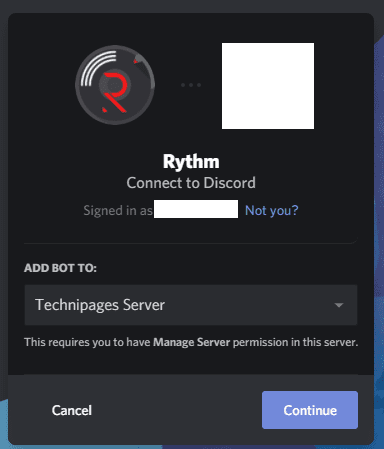
Zatim će bot općenito tražiti neka dopuštenja. U nekim slučajevima, to su razumna dopuštenja koja su potrebna za komunikaciju, međutim, neki botovi mogu zahtijevati pretjerana dopuštenja.
Napomena: u ovoj fazi ne morate botu dodijeliti nikakva dopuštenja ako planirate ispravno konfigurirati dopuštenja ručno nakon što se pridruži. Obično će bot trebati samo sposobnost čitanja i slanja poruka, kao i potencijalno ugrađivanje veza, pridruživanje glasovnim kanalima i govor u glasovnim kanalima. Možete čak konfigurirati ta dopuštenja za svaki kanal po kanal ako želite.
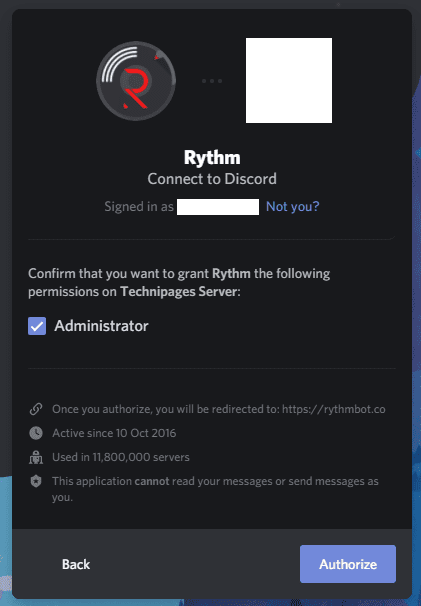
Na primjer, Rhythm bot pozvan na snimkama zaslona traži dopuštenje administratora. Ovo je stvarno loša dozvola za davanje, jer svaki korisnik ili bot s ovom dozvolom može doslovno obaviti bilo koji zadatak osim eksplicitnog brisanja Discord poslužitelja. Pazite da ne dajete pretjerano dopuštenje samo zato što ih bot traži. Ako niste sigurni što radi određeno dopuštenje, zastanite na sekundu i potražite ga u odjeljku uloga poslužitelja. Većina dopuštenja ima opis ispod na zaslonu "Izmjena uloge". Da biste odbili traženo dopuštenje, poništite potvrdni okvir pored naslova dopuštenja.
Savjet: iako davanje botu dopuštenja "Administrator" možda neće uzrokovati probleme, nemate ih jamči da se bot kasnije neće mijenjati kako bi koristio te administratorske ovlasti zlonamjerno. Na primjer, bilo koji lažni korisnik ili bot, s administratorskim ovlastima, mogao bi izbrisati sve uloge, poruke i kanale, kao i zabraniti svakog korisnika, u biti isključivši vaš poslužitelj.